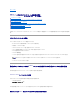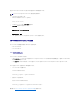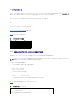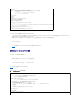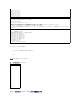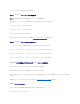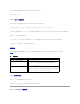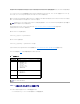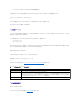Users Guide
プロパティのリストを表示するには、管理下システムのコマンドプロンプトから次のコマンドを入力します。
radadm getconfig -g <グループ>
RACADM をリモートで使用する
RACADM コマンドをリモートで使用するには、管理ステーションのコマンドプロンプトから次のコマンドを入力します。
racadm -u <ユーザー名> -p <パスワード> -r <DRAC 5 の IP アドレス> config -g <グループ> -o <プロパティ> <値>
RACADM をリモートで使用する前に、Web サーバーに DRAC 5 が設定されていることを確認してください。 そうでないと、RACADM がタイムアウトになり、次のようなメッセージが表示されます。
指定された IP アドレスの RAC に接続できません。
Secure Shell(SSH)、telnet、またはローカル RACADMを使用して Web サーバーを有効にするには、管理ステーションでコマンドプロンプトから次のコマンドを入力します。
racadm config -g cfgRacTuning -o cfgRacTuneWebServerEnable 1
設定の表示
表 3-5 に、設定を表示するための処置と関連コマンドを示します。 コマンドを実行するには、管理下システムでコマンドプロンプトを開き、コマンドを入力して <Enter> を押します。
表 3-5. 設定の表示
Telnet ポート番号の設定
DRAC 5 の telnet ポート番号を変更するには、次のコマンドを入力します。
racadm config -g cfgRacTuning -o cfgRacTuneTelnetPort <新しいポート番号>
Secure Shell(SSH)の使用
処置
コマンド
使用可能なグループをリストにします。
racadm getconfig -h
特定のグループの現在の設定を表示します。
racadm getconfig -g <グループ>
たとえば、cfgSerial グループの設定をすべて表示するには、次のコマンドを入力します。
racadm getconfig -g cfgSerial
特定のグループの現在の設定をリモートで表示します。
racadm -u <ユーザー> -p <パスワード> -r <DRAC 5 IP アドレス> getconfig -g cfgSerial
たとえば、リモートで cfgSerial グループの設定をすべて表示するには、次のコマンドを入力します。
racadm -u root -p calvin -r 192.168.0.1 getconfig -g cfgSerial